Maria DBからデータをインポートする

お知らせ:当社は、お客様により充実したサポート情報を迅速に提供するため、本ページのコンテンツは機械翻訳を用いて日本語に翻訳しています。正確かつ最新のサポート情報をご覧いただくには、本内容の英語版を参照してください。
Zoho Databridge を使用して、Maria DB データベースから Zoho DataPrep へデータをインポートできます。Zoho Databridge についてはこちらをご覧ください。
データのインポート方法を確認する前に、Maria DBデータベースへの接続に必要な事前準備を見ていきます。
Maria DB の事前準備
Maria DBへの接続を進める前に、以下の条件が満たされていることを確認してください。
1. Zoho DataPrep サーバーにデータベースの読み取り権限を付与してください。
2. データベースへの正しいログイン認証情報をお持ちであることをご確認ください。ベストプラクティスとして、対象のデータベース管理ソフトウェア(各データベースに対応したもの)を利用し、Zoho DataPrep サーバーから対象データベースへの接続をお試しください。
Maria DB からデータをインポートする方法
1. 既存のパイプラインを開くか、パイプラインを作成し、ホームページ、パイプラインタブ、またはワークスペースタブから、データを追加オプションをクリックします。
 情報: パイプラインビルダーの上部にあるデータをインポート
情報: パイプラインビルダーの上部にあるデータをインポート
2. 次の画面で、該当するデータベースを選択するか、左側のパネルからデータベースカテゴリーをクリックしてください。
3. 新しい外部連携を選択し、Connectionドロップダウンから選択します。既存の外部連携がある場合は、Connectionドロップダウンから必要な連携を選択できます。
4. Connection 名前セクションで、連携に名前を付けます。
5. Zoho Databridgeは、ローカルデータベースからのデータインポートを容易にするツールです。Databridgeは、任意のローカルデータベースからデータをインポートする際に必須です。

メモ: 初めてZoho Databridgeをダウンロードする場合は、こちらでインストール方法をご確認ください。
6. Databridgeをマシンにインストールしたら、DatabridgeドロップダウンからDatabridgeを選択します。

メモ: データをインポートしたいデータベースと同じネットワークにインストールされているDatabridgeを選択してください。
7. Database 種類ドロップダウンでMaria DBを選択し、Database server host 名前とPort番号を入力します。
8. Database 名前を入力し、認証が必要な場合はユーザー名とパスワードを入力します。
メモ: データベースサーバーがSSLを利用した暗号化通信に対応している場合は、SSL を使用のチェックボックスも選択できます。
9. データベース設定を保存し、接続を使用してデータベースに接続します。

メモ: 接続設定は今後のデータベースインポート用に自動的に保存されます。認証情報は安全に暗号化されて保存されます。
10. インポートが必要なテーブルを選択します。
11. できること または SQL クエリを使用してデータをインポートすることもできます。

増分フェッチオプションは、クエリを使ってデータベースからデータをインポートする場合は利用不可です。こちらをクリックして、ローカルデータベースからの増分フェッチの詳細をご覧ください。
12. インポートするボタンをクリックします。

スケジュール、バックフィル、マニュアル更新、Webhook、またはZoho Flowを設定する際は、すべてのソースに対してインポート設定を必ず行う必要があります。インポート設定がされていない場合、実行を保存できません。こちらをクリックして、インポート設定方法の詳細をご覧ください。
Maria DB接続の編集
DataPrep は、データ外部連携を保存することで、接続先のデータ元やデスティネーションへの接続時に毎回認証情報や頻度、時間などを入力する手間を省きます。保存されたデータ接続は、編集 connection オプションを使用し、いつでも編集や新しいパラメーター・認証情報で更新できます。
1. 新規データセットを作成する際、Saved data 外部連携 を左ペインの データ元を選択する セクションからクリックします。
2. 保存されたデータ外部連携は、データインポート画面から直接管理できます。省略記号(3点リーダー)アイコンをクリックすると、接続の共有、編集、概要表示、削除が可能です。
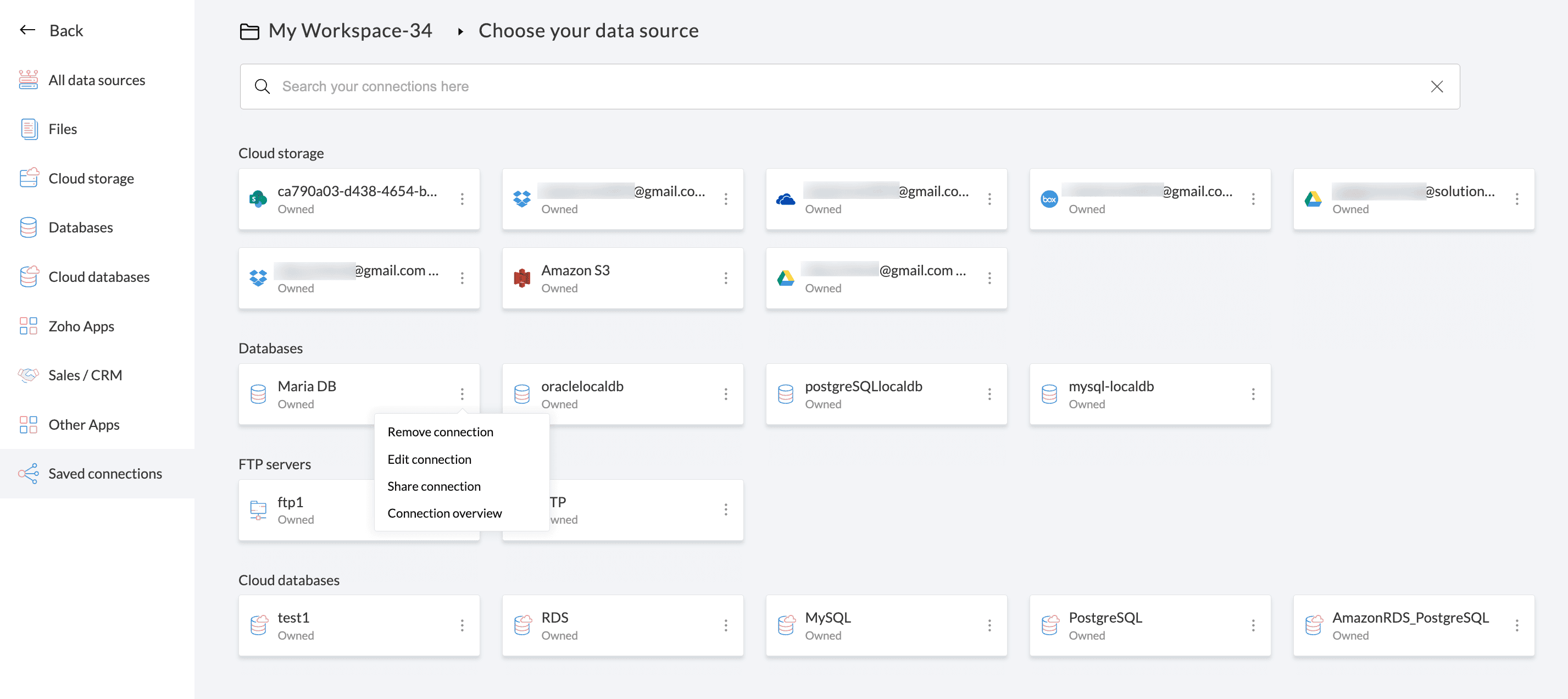
3. 編集 connection オプションをクリックして、保存済み接続を新しいパラメーターや認証情報で更新します。
Zoho CRM 管理者向けトレーニング
「導入したばかりで基本操作や設定に不安がある」、「短期間で集中的に運用開始できる状態にしたい」、「運用を開始しているが再度学び直したい」 といった課題を抱えられているユーザーさまに向けた少人数制のオンライントレーニングです。
日々の営業活動を効率的に管理し、導入効果を高めるための方法を学びましょう。
Zoho Campaigns Resources
Zoho WorkDrive Resources
New to Zoho Workerly?
New to Zoho Recruit?
New to Zoho CRM?
New to Zoho Projects?
New to Zoho Sprints?



















